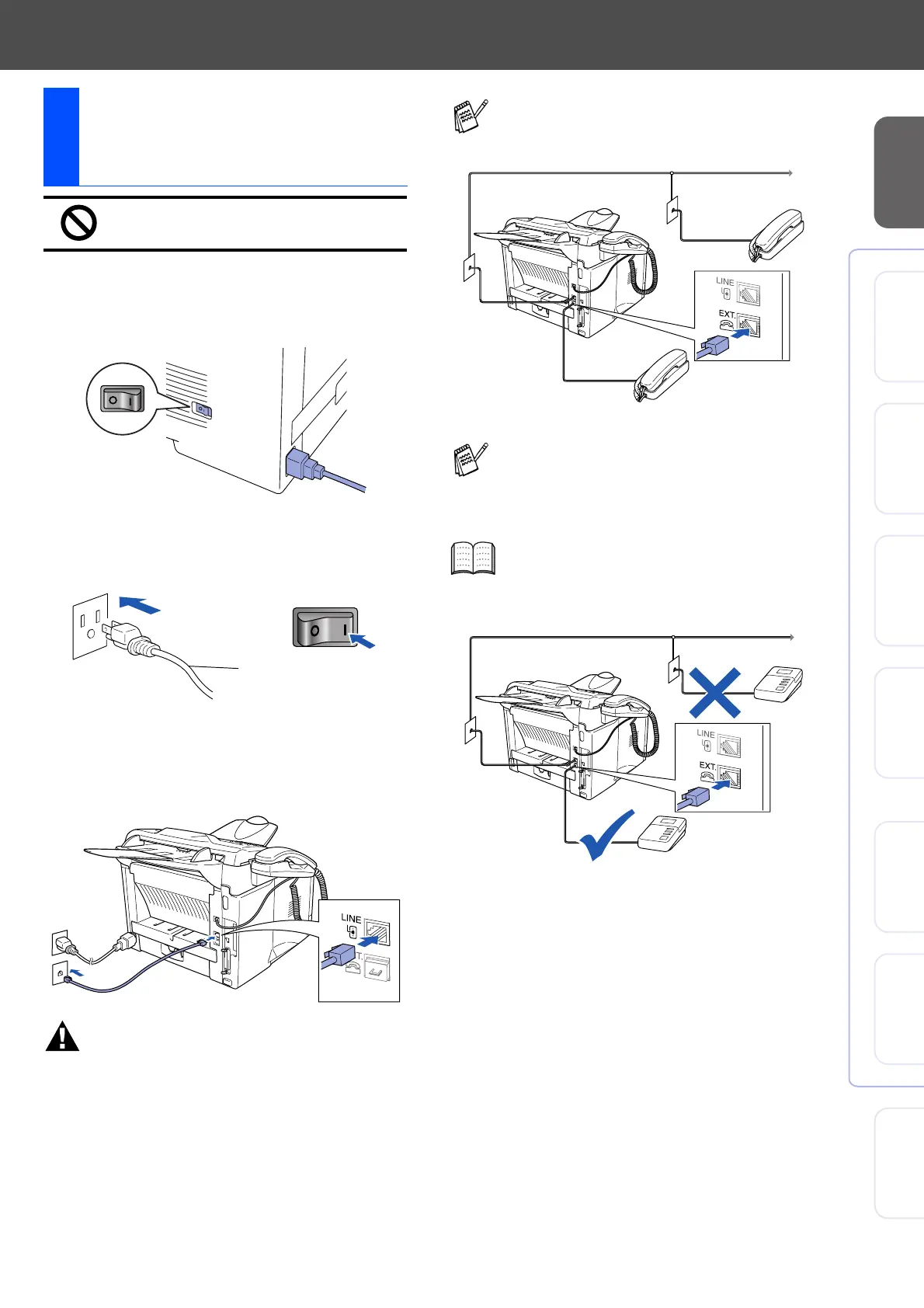7
Configuration
de l'appareil
Windows
®
Interface USB
Windows
®
Interface parallèle
Windows
NT
®
4.0
Interface parallèle
Macintosh
®
Interface USB
Macintosh
®
Réseau
Windows
®
Réseau
Pour les
administrateurs
Pour l'instant, NE branchez PAS le
câble parallèle ou USB.
1 Assurez-vous que l'interrupteur
d'alimentation est désactivé. Branchez le
cordon d'alimentation sur le MFC.
2 Branchez le cordon d'alimentation dans la
prise CA murale. Activez l'interrupteur
d'alimentation.
3 Branchez une extrémité du cordon de la
ligne téléphonique sur la prise du MFC
repérée par LINE (Ligne) et l'autre sur une
prise murale modulaire.
Avertissement
■ Le MFC doit être mis à la terre à l'aide d'une prise
triphasée (à trois broches).
■ Puisque la prise d'alimentation assure la mise à la
terre du MFC, laissez celui-ci sous tension au
moment de le brancher sur la ligne téléphonique
afin de vous protéger contre tout risque
d’électrocution. De même, avant de déplacer
l'appareil, protégez-vous contre les décharges
électriques en débranchant d'abord la ligne
téléphonique, puis le cordon d'alimentation.
5
Installation du cordon de
la ligne téléphonique et du
cordon d'alimentation
Cordon
d'alimentation
Si votre MFC partage la ligne téléphonique
avec un téléphone externe, établissez le
branchement comme illustré ci-dessous.
Si votre MFC partage la ligne téléphonique
avec un répondeur téléphonique externe,
établissez le branchement comme illustré
ci-dessous.
Réglez le mode de réception sur Tél ext/rép.
Pour plus de détails, consultez la section
"Connexion du MFC" du chapitre 1 dans le
Guide de l'utilisateur.
RÉP
RÉP
